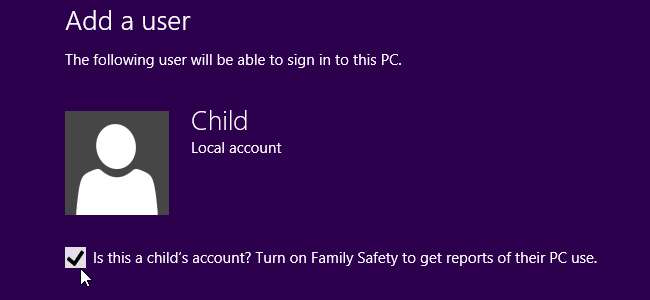
Функции семейной безопасности Windows 8 позволяют отслеживать использование компьютера детьми, получать еженедельные отчеты, устанавливать ограничения по времени использования компьютера, фильтровать неприемлемые веб-сайты, блокировать использование детьми определенных приложений и многое другое.
Создавая новую учетную запись пользователя в Windows 8, вы сможете обозначить ее как учетную запись ребенка. Это включает функцию семейной безопасности.
Создание учетных записей детей
Используйте приложение Windows 8 PC Settings, чтобы создать новую учетную запись для ребенка. (Наведите указатель мыши на нижний или верхний правый угол экрана, переместите курсор мыши вверх или вниз, нажмите Настройки очарование и щелкните Изменить параметры ПК в нижней части экрана.)
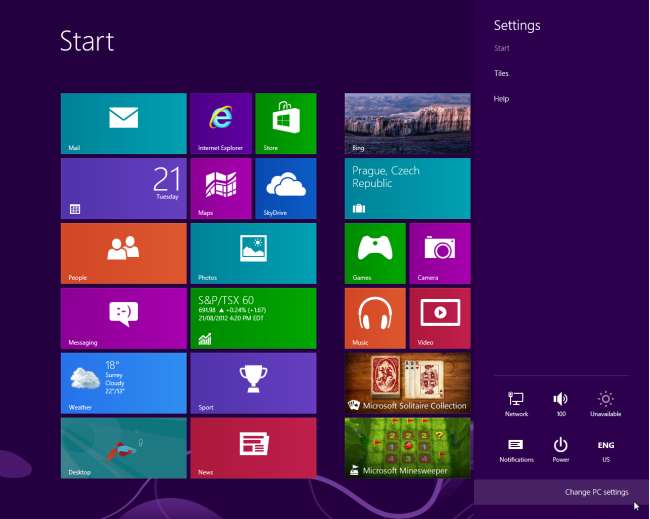
Выберите категорию «Пользователи» и нажмите кнопку «Добавить пользователя», чтобы добавить новую учетную запись пользователя.
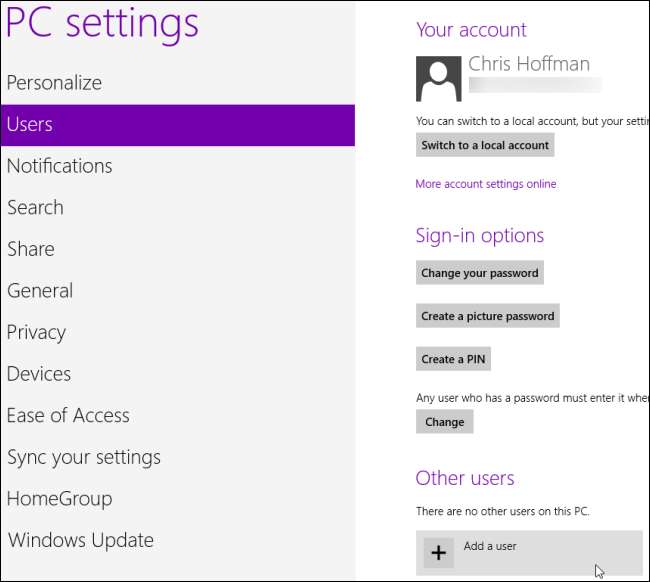
Включите параметр «Это детский аккаунт? Установите флажок «Семейная безопасность, чтобы получать отчеты об использовании ПК» при создании учетной записи пользователя.

Просмотр отчетов
Предполагая, что вы с использованием учетной записи Microsoft с Windows 8 вы можете открыть веб-сайт Семейной безопасности по адресу фамилисафеты.микрософт.ком и войдите в систему с учетными данными своей учетной записи Microsoft.
Здесь вы можете просматривать отчеты и редактировать настройки семейной безопасности для каждого ребенка. Вы также можете добавить еще одного родителя, чтобы предоставить нескольким людям доступ к странице семейной безопасности. Указанные здесь параметры будут синхронизироваться с каждым компьютером с Windows 8, который используете вы и ваши дети.
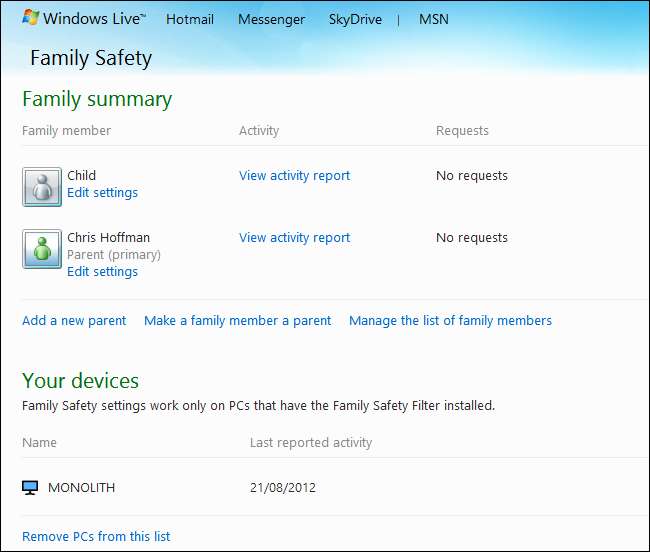
Щелкните ссылку «Просмотреть отчет об активности» для ребенка, чтобы просмотреть отчет об использовании этим ребенком компьютера. Вы также будете получать еженедельные сводные отчеты на электронную почту.
Отчеты показывают, какие веб-сайты ваш ребенок посещает чаще всего, сколько часов он проводит в компьютере каждый день недели, какие поисковые запросы они выполняют, какие приложения и игры используют и какие приложения они загрузили с Магазин Windows.
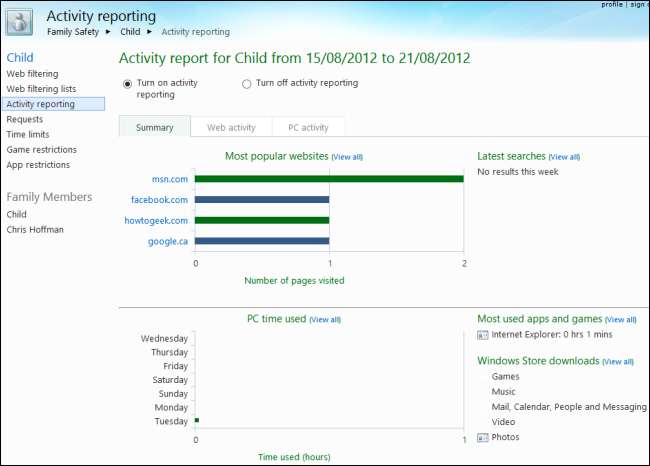
Согласно Microsoft, Семейная безопасность разработана для подхода «сначала мониторинг». Сначала вы следите за тем, как ребенок использует компьютер, а затем при желании можете ввести ограничения. Например, вы можете заблокировать веб-сайт прямо из отчета о веб-активности.
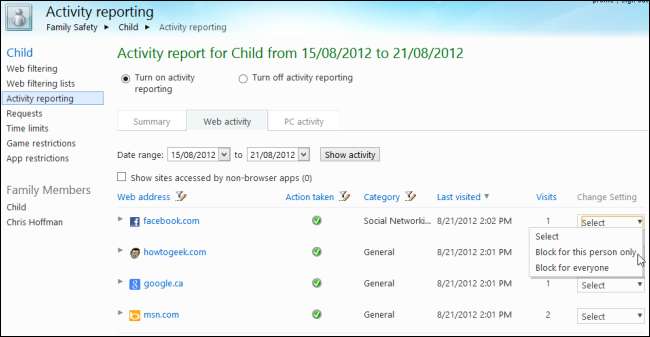
Функцию отчета об активности также можно отключить - например, вы можете установить ограничения по времени на компьютере, но не следить за тем, что ваши дети делают на компьютере.
Контроль использования компьютера
Нажмите на ссылку "Изменить настройки" для ребенка, чтобы изменить настройки семейной безопасности.
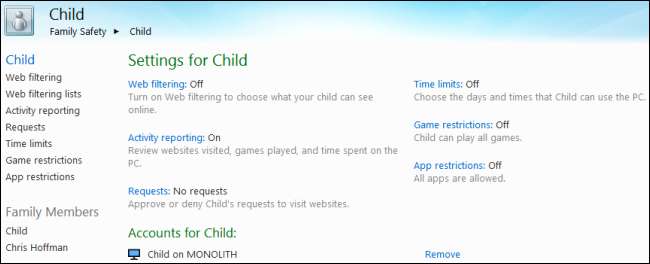
Например, веб-фильтрация по умолчанию отключена, но вы можете включить ее и установить уровень фильтрации.
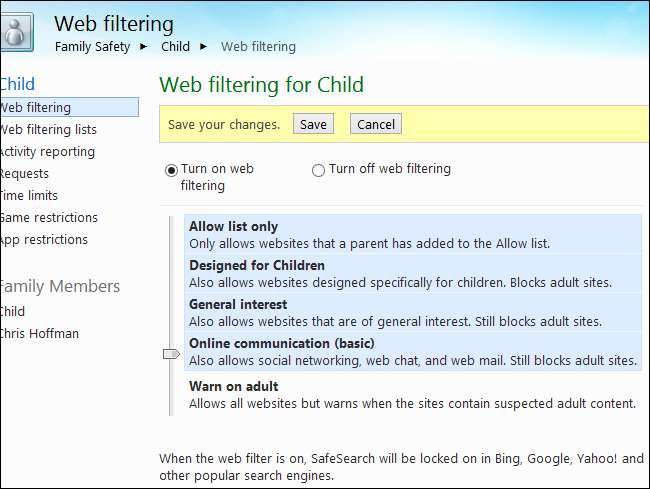
Вы можете установить ограничения по времени использования компьютера детьми, предоставив им ограниченное количество часов каждый день или введя комендантский час, после которого им не будет разрешено пользоваться компьютером.
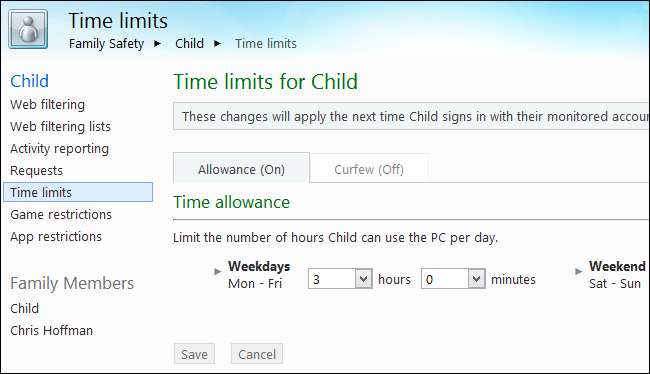
Здесь вы также можете заблокировать доступ к определенным приложениям и играм.
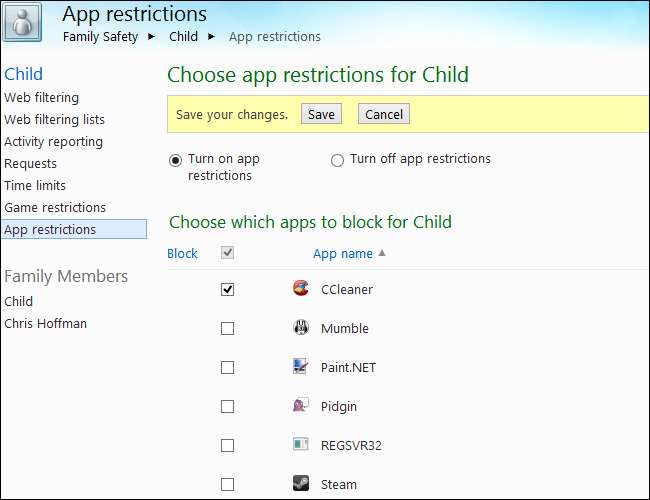
Войдите на этот веб-сайт, чтобы отслеживать и контролировать использование компьютера вашими детьми из любого места.
Дополнительные сведения о функциях семейной безопасности Windows 8 см. На странице Сообщение в официальном блоге Microsoft на эту тему .







